oppoa9x添加拍照水印怎么操作?oppoa9x添加拍照水印操作教程
2019-08-09 10:14作者:下载吧
oppoa9x添加拍照水印怎么操作?相信很多小伙伴都想知道这个问题,所以呢今天小编就为大家分享一下oppoa9x添加拍照水印操作教程,一起来看看吧。
oppo a9x拍照怎么添加水印
1、进入手机桌面,打开【设置】。
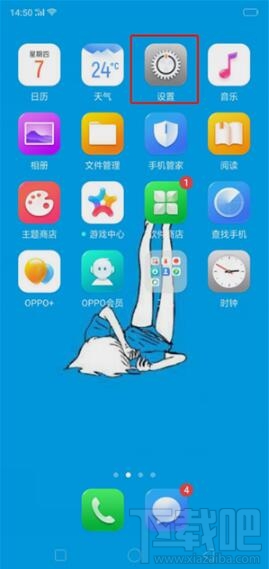
2、往下滑动设置菜单选项,找到【相机】,点击进入。
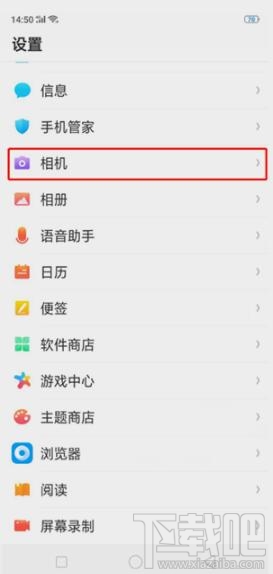
3、看到有个【照片水印】,点击右侧按钮开启即可(状态显示为绿色)。
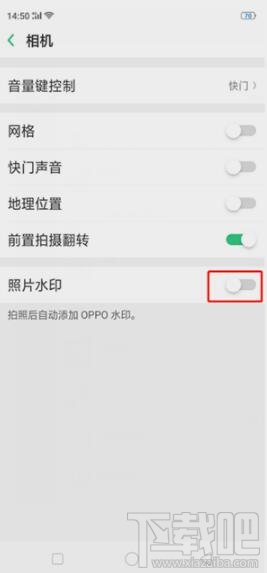
4、打开相机,点击拍照,拍摄完的照片自动就加上水印了。
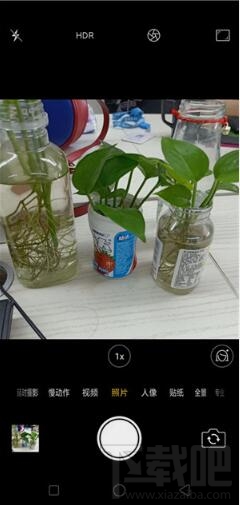

以上就是小编给大家带来的关于“oppoa9x添加拍照水印怎么操作”的全部内容了,希望能对你有所帮助。